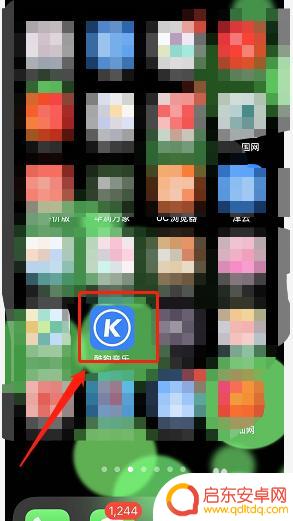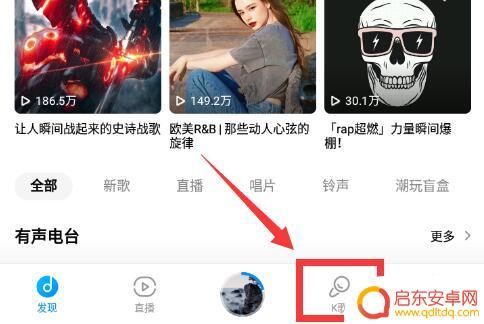手机怎么设置伴唱 酷狗音乐怎么加入伴唱并同时录音
手机配合伴唱可以更加享受音乐,许多人都希望能够在手机上加入伴唱并同时进行录制,而酷狗音乐作为一款流行的音乐软件,也提供了相应的功能。那么接下来就让我们来了解一下,手机如何设置伴唱以及如何在酷狗音乐中加入伴唱并同时录音的方法吧。
步骤如下:
1.首先我们打开最新版酷狗音乐,大家在平时一定要注意时时更新软件。
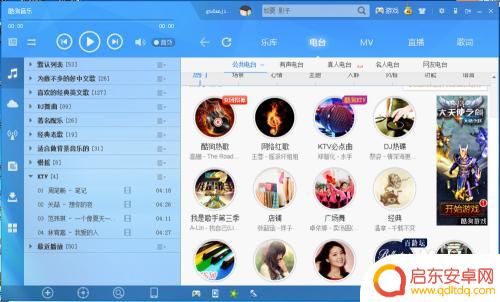
2.打开软件后,我们搜索想要伴唱的歌曲。在搜索栏打入歌曲名字并点击放大镜搜索即可,比如我们搜索“我相信”,点击搜索。

3.在搜索列表出来之后,我们点击MV下的“观看MV”按钮。
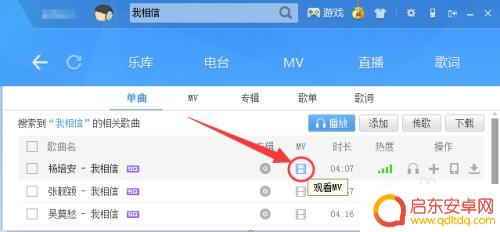
4.在MV播放的时候, 我们点击做上方的“伴唱(K歌)”,就能消除原音。
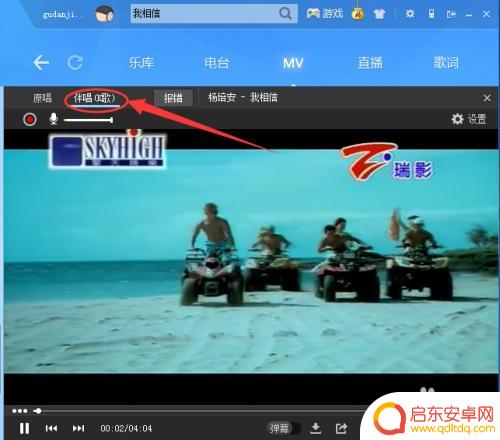
5.这里注意的是并不是所有歌曲都伴唱哦,有些歌曲是暂无伴唱的(如图)。

6.在消除原音之后,我们就能点击红色按钮录下自己动听的嗓音了。开始展现你动人的歌喉吧!
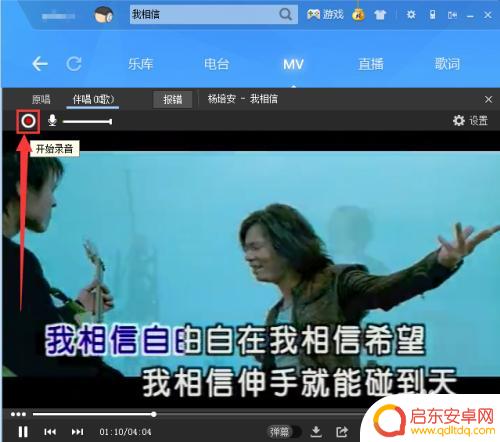
7.录用完成后,我们再次点击红色按钮就能停止录音,想要听听自己唱的怎么样?点击“播放”键就能听啦,还可以点击分享给好友哦!
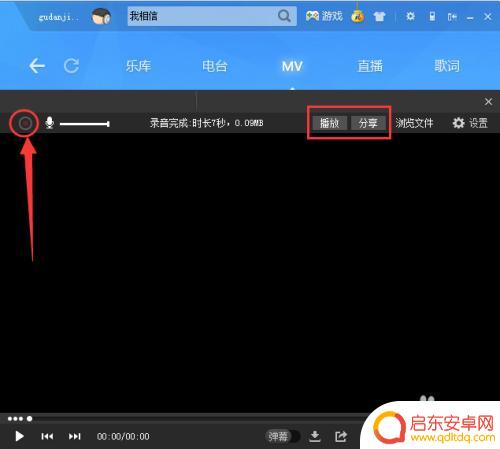
8.我们还能点击“浏览文件",找到录音源文件,作为一般的MP3来使用。无聊的时候听听自己唱的歌曲也是别有一番风味哦!
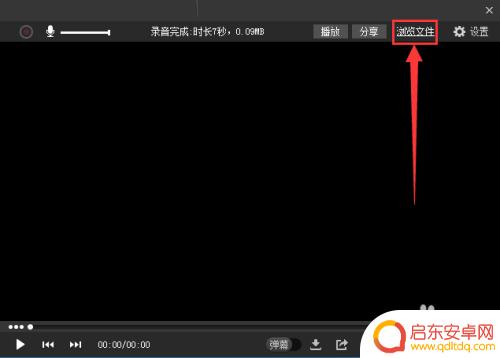
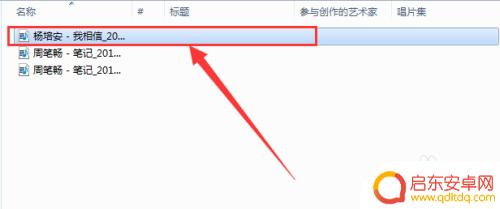
以上是手机设置伴唱的全部内容,如果还有不了解的用户,可以按照小编的方法进行操作,希望这篇文章能够帮助到大家。
相关教程
-
抖音唱歌怎么用电音和伴奏(抖音唱歌怎么用电音和伴奏唱)
抖音怎么放伴奏录歌?在抖音上可以看到很多抖友录唱歌的视频,如果只是清唱。给人的感觉特别单一,那么我们要怎么放伴奏录歌,并录出高音质呢,一起来看看吧!抖音录歌怎么放伴奏1 抖音点录制...
-
彩虹歌曲抖音伴奏(彩虹歌曲抖音伴奏视频)
音乐制作,原创编曲,伴奏制作,伴奏消音,合唱记谱改编,钢琴伴奏谱编配,钢伴音频录制, 合唱声部录制,录音与后期混音,舞蹈音乐编制,代唱伴唱,LED背景视频,音频视频剪辑,移调打谱,...
-
抖音怎么选择伴奏(抖音怎么选择伴奏自己唱)
抖音怎么放伴奏录歌?在抖音上可以看到很多抖友录唱歌的视频,如果只是清唱。给人的感觉特别单一,那么我们要怎么放伴奏录歌,并录出高音质呢,一起来看看吧!抖音录歌怎么放伴奏1 抖音点录制...
-
手机酷狗怎么设置起唱点 酷狗音乐点歌唱的步骤
在现代社会中,手机已经成为我们生活中不可或缺的一部分,而作为手机中最常用的功能之一,音乐播放更是让人们在忙碌的生活中找到片刻的宁静和放松。而酷狗音乐作为...
-
手机酷狗音乐怎么唱歌 手机酷狗音乐k歌教程
手机酷狗音乐作为一款热门的音乐应用程序,不仅可以让我们随时随地听到喜欢的歌曲,还提供了一个独特的功能——K歌,通过手机酷狗音乐的K歌功能,我们可以随心所欲...
-
抖音合唱伴奏怎么找(抖音合唱伴奏怎么找到)
作者: 鸿洋原文链接:https://mp.weixin.qq.com/s/EmS5WfBS61qG4CpKW37PyA就在上个周末,我们见证了一场全球共唱的音乐盛事,One Wo...
-
手机access怎么使用 手机怎么使用access
随着科技的不断发展,手机已经成为我们日常生活中必不可少的一部分,而手机access作为一种便捷的工具,更是受到了越来越多人的青睐。手机access怎么使用呢?如何让我们的手机更...
-
手机如何接上蓝牙耳机 蓝牙耳机与手机配对步骤
随着技术的不断升级,蓝牙耳机已经成为了我们生活中不可或缺的配件之一,对于初次使用蓝牙耳机的人来说,如何将蓝牙耳机与手机配对成了一个让人头疼的问题。事实上只要按照简单的步骤进行操...
-
华为手机小灯泡怎么关闭 华为手机桌面滑动时的灯泡怎么关掉
华为手机的小灯泡功能是一项非常实用的功能,它可以在我们使用手机时提供方便,在一些场景下,比如我们在晚上使用手机时,小灯泡可能会对我们的视觉造成一定的干扰。如何关闭华为手机的小灯...
-
苹果手机微信按住怎么设置 苹果手机微信语音话没说完就发出怎么办
在使用苹果手机微信时,有时候我们可能会遇到一些问题,比如在语音聊天时话没说完就不小心发出去了,这时候该怎么办呢?苹果手机微信提供了很方便的设置功能,可以帮助我们解决这个问题,下...